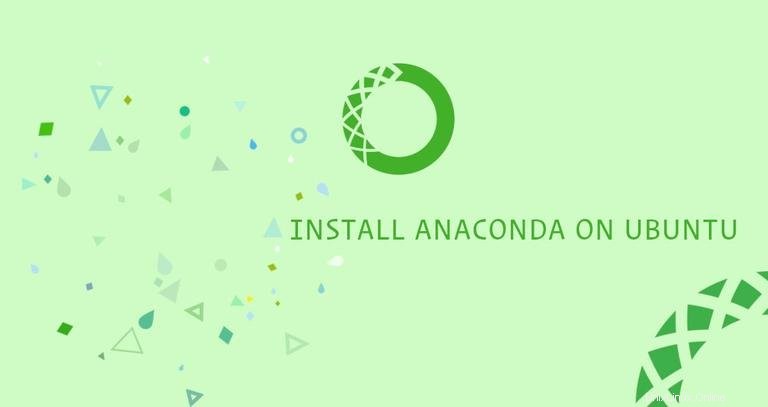
Anaconda es la plataforma de aprendizaje automático y ciencia de datos de Python más popular, utilizada para el procesamiento de datos a gran escala, el análisis predictivo y la computación científica. La distribución de Anaconda se envía con más de 1000 paquetes de datos, el conda herramienta de línea de comandos y con una interfaz gráfica de usuario de escritorio llamada Anaconda Navigator.
Este tutorial lo guiará a través de los pasos para descargar e instalar Anaconda Python Distribution en Ubuntu 18.04.
Instalando Anaconda #
Al momento de escribir este artículo, la última versión estable de Anaconda es la versión 5.2. Antes de descargar el script de instalación de Anaconda, visite la página de descargas de Anaconda y verifique si hay una nueva versión de Anaconda para Python 3 disponible para descargar.
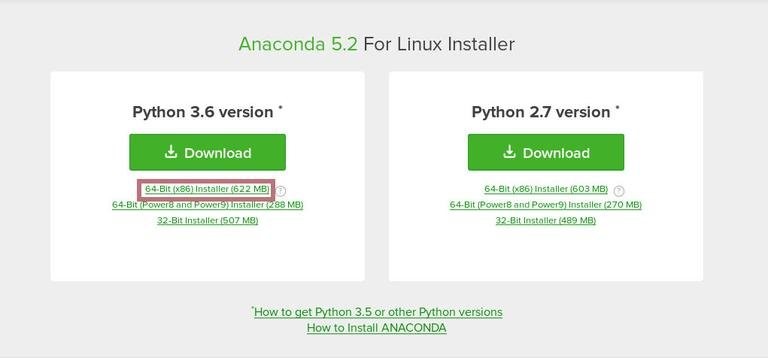
Siga los pasos a continuación para instalar Anaconda en Ubuntu 18.04:
-
Descargue el script de instalación de Anaconda.
Cambiar al
tmpy descargue el script de instalación de Anaconda conwgetocurl:cd /tmpcurl -O https://repo.anaconda.com/archive/Anaconda3-5.2.0-Linux-x86_64.shLa descarga puede tardar algún tiempo dependiendo de la velocidad de su conexión.
-
Verifique la integridad de los datos del script.
Usa el
sha256sumcomando para verificar la suma de comprobación del script:sha256sum Anaconda3-5.2.0-Linux-x86_64.shDebería ver un resultado como el siguiente:
09f53738b0cd3bb96f5b1bac488e5528df9906be2480fe61df40e0e0d19e3d48 Anaconda3-5.2.0-Linux-x86_64.shAsegúrese de que el hash impreso del comando anterior coincida con el disponible en Anaconda con Python 3 en la página de Linux de 64 bits para su versión de Anaconda adecuada.
https://docs.anaconda.com/anaconda/install/hashes/Anaconda3-5.2.0-Linux-x86_64.sh-hash.html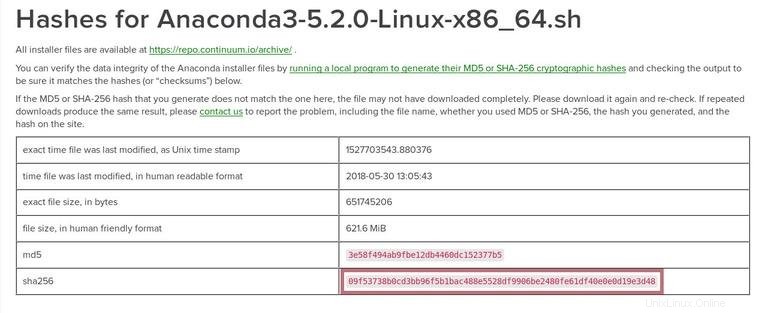
-
Ejecute el script de instalación de Anaconda
Para iniciar el proceso de instalación de Anaconda, ejecute el script de instalación:
bash Anaconda3-5.2.0-Linux-x86_64.shDebería ver un resultado como el siguiente:
Welcome to Anaconda3 5.2.0 In order to continue the installation process, please review the license agreement. Please, press ENTER to continuePresiona
ENTERpara continuar y luego presioneENTERpara desplazarse por la licencia. Una vez que haya terminado de revisar la licencia, se le pedirá que apruebe los términos de la licencia:Do you approve the license terms? [yes|no]Escribe
yespara aceptar la licencia y se le pedirá que elija la ubicación de instalación.Anaconda3 will now be installed into this location: /home/linuxize/anaconda3 - Press ENTER to confirm the location - Press CTRL-C to abort the installation - Or specify a different location belowLa ubicación predeterminada está bien para la mayoría de los usuarios, presione
ENTERpara confirmar la ubicación y el proceso de instalación continuará.La instalación puede tardar algún tiempo y, una vez completada, se mostrará el siguiente resultado:
Installation finished. Do you wish the installer to prepend the Anaconda3 install location to PATH in your /home/linuxize/.bashrc ? [yes|no]Si quieres usar el
condatipo de comandoyespresioneENTERy se le presentará el siguiente resultado:Appending source /home/linuxize/anaconda3/bin/activate to /home/linuxize/.bashrc A backup will be made to: /home/linuxize/.bashrc-anaconda3.bak For this change to become active, you have to open a new terminal. Thank you for installing Anaconda3!El instalador también le preguntará si desea descargar e instalar Visual Studio Code.
Anaconda is partnered with Microsoft! Microsoft VSCode is a streamlined code editor with support for development operations like debugging, task running and version control. To install Visual Studio Code, you will need: - Administrator Privileges - Internet connectivity Visual Studio Code License: https://code.visualstudio.com/license Do you wish to proceed with the installation of Microsoft VSCode? [yes|no]Puede encontrar más información sobre Visual Studio en el sitio web del editor. Si desea instalar Visual Studio Code escriba
yesde lo contrario escribano.Para activar la instalación de Anaconda, cargue el nuevo
PATHvariable de entorno que fue agregada por el instalador de Anaconda en la sesión de shell actual con el siguiente comando:source ~/.bashrc -
Verificar la instalación
Puede verificar su instalación de Anaconda usando
condadominio. Por ejemplo, para mostrar información sobre el tipo de instalación actual de conda:conda infoactive environment : None user config file : /home/linuxize/.condarc populated config files : conda version : 4.5.4 conda-build version : 3.10.5 python version : 3.6.5.final.0 base environment : /home/linuxize/anaconda3 (writable) channel URLs : https://repo.anaconda.com/pkgs/main/linux-64 https://repo.anaconda.com/pkgs/main/noarch https://repo.anaconda.com/pkgs/free/linux-64 https://repo.anaconda.com/pkgs/free/noarch https://repo.anaconda.com/pkgs/r/linux-64 https://repo.anaconda.com/pkgs/r/noarch https://repo.anaconda.com/pkgs/pro/linux-64 https://repo.anaconda.com/pkgs/pro/noarch package cache : /home/linuxize/anaconda3/pkgs /home/linuxize/.conda/pkgs envs directories : /home/linuxize/anaconda3/envs /home/linuxize/.conda/envs platform : linux-64 user-agent : conda/4.5.4 requests/2.18.4 CPython/3.6.5 Linux/4.15.0-22-generic ubuntu/18.04 glibc/2.27 UID:GID : 1000:1000 netrc file : None offline mode : False
Actualizando Anaconda #
Actualizar Anaconda es un proceso bastante sencillo, primero actualice la herramienta conda con:
conda update conda
Cuando se le solicite que confirme la actualización, escriba y para proceder.
Una vez que se actualice conda, continúe con la actualización de Anaconda:
conda update anaconda
Igual que con el comando anterior, cuando se le solicite, escriba y para proceder.
Debe actualizar regularmente su instalación de Anaconda.
Desinstalando Anaconda #
Si desea desinstalar Anaconda de su sistema Ubuntu, siga los pasos a continuación:
-
Elimina el directorio de instalación de Anaconda.
Para eliminar todo el directorio de instalación de Anaconda, escriba:
rm -rf ~/anaconda3 -
Edite la variable de entorno PATH.
Edite el
~/.bashrc~/.bashrcy elimine el directorio Anaconda de la variable de entorno PATH:# added by Anaconda3 installer export PATH="/home/linuxize/anaconda3/bin:$PATH" -
Elimina los archivos ocultos.
El siguiente
rmEl comando eliminará los archivos y carpetas ocultos que se han creado en el directorio de inicio de su usuario:rm -rf ~/.condarc ~/.conda ~/.continuum